文章编号: 000141980
Aan de slag met Dell Venue 7 en Venue 8 tablets
文章内容
症状
Als u de Dell Venue 7 of Venue 8 tablet wilt inschakelen, drukt u kort op de aan/uit-knop rechtsboven op het apparaat. De tablet is ontworpen om rechtop te worden gebruikt met het webcamvenster aan de bovenkant. Wacht na het indrukken van de aan/uit-knop enkele seconden totdat het "Intel Inside" logo wordt weergegeven. Een paar seconden later wordt het Dell logo weergegeven en kort daarna verschijnt het bureaublad van het Android-besturingssysteem.
 Opmerking: Schermafbeeldingen worden hier in het Engels weergegeven. Op uw tablet worden deze weergegeven in de taal die u hebt geselecteerd.
Opmerking: Schermafbeeldingen worden hier in het Engels weergegeven. Op uw tablet worden deze weergegeven in de taal die u hebt geselecteerd.
 Opmerking: Schermafbeeldingen worden hier in het Engels weergegeven. Op uw tablet worden deze weergegeven in de taal die u hebt geselecteerd.
Opmerking: Schermafbeeldingen worden hier in het Engels weergegeven. Op uw tablet worden deze weergegeven in de taal die u hebt geselecteerd.
- Begin op het welkomstscherm waar u wordt gevraagd uw taal te selecteren.
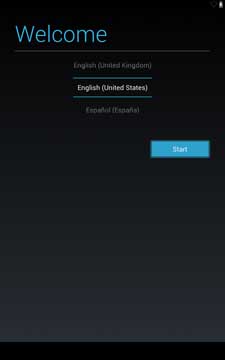
- Als u een Venue 7 hebt, wordt u gevraagd om nu uw microSIM-kaart te plaatsen. De microSIM-kaart en de microSD-kaart kunnen worden geplaatst door de kaartsleuf aan de rechterkant van de tablet te openen. Als u een Venue 8 hebt, gaat u verder naar stap 3.

- Kies het gewenste draadloze netwerk dat u wilt gebruiken in de lijst die wordt weergegeven op het scherm. Als het netwerk is beveiligd, voert u uw netwerkwachtwoord in met behulp van het virtuele toetsenbord.
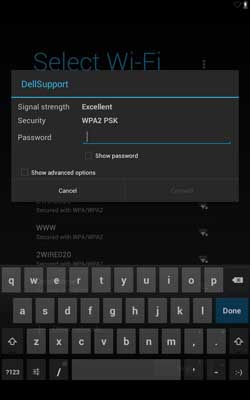
Als u niet beschikt over een draadloos netwerk, wordt u gevraagd een gebruikersnaam in te voeren, maar kunt u nu geen apps downloaden of installeren. - U wordt nu gevraagd om u aan te melden bij uw Google-account of een account te maken als u dat nog niet hebt gedaan. Met een Google-account kunt u gebruikmaken van Gmail, Play Store, Play Music, Play Books, Google+ en andere functies.
Meer informatie over welke functies beschikbaar zijn met een Google-account. - Uw tablet is nu klaar voor gebruik.
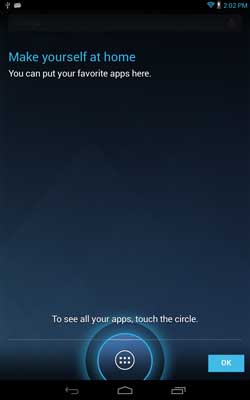
文章属性
上次发布日期
10 4月 2021
版本
3
文章类型
Solution